
Передача изображений с телефона Android на компьютер может оказаться непростой задачей, если вы не знаете, с чего начать. К счастью, это довольно просто, если знать, где искать.
Они говорят, что лучшая камера - это та, которую вы носите с собой, и чаще всего эта камера встроена в ваш смартфон. Если вы в конечном итоге снимаете на телефон много фотографий или видео, вы, несомненно, захотите перенести эти фотографии на свой компьютер в какой-то момент.
СВЯЗАННЫЕ С: Как использовать Google Фото для хранения неограниченного количества фотографий
Нет недостатка в способах для автоматического резервного копирования ваших изображений в облако (а затем переместите их из облака на свой компьютер), но мы говорим не об этом. Вместо этого мы рассмотрим, как перенести изображения с телефона на компьютер с помощью простой, устаревшей USB-передачи.
Независимо от того, какой метод вы выберете ниже, вам необходимо убедиться, что ваш телефон готов к передаче изображений. Подключите телефон к компьютеру с помощью кабеля USB. Затем опустите панель уведомлений и убедитесь, что выбрана опция передачи изображений. Параметр может на самом деле называться «Передача изображений», но также может называться «MTP», «PTP» или даже просто «Передача файлов». По сути, все они делают одно и то же.
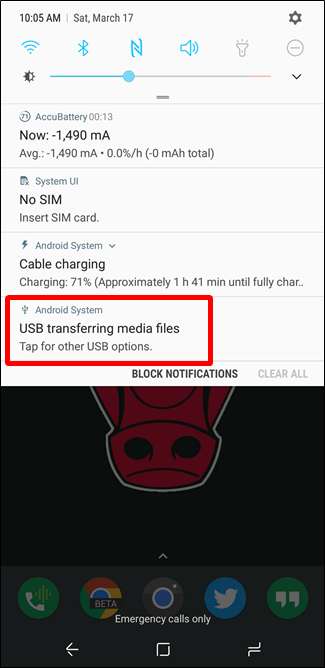
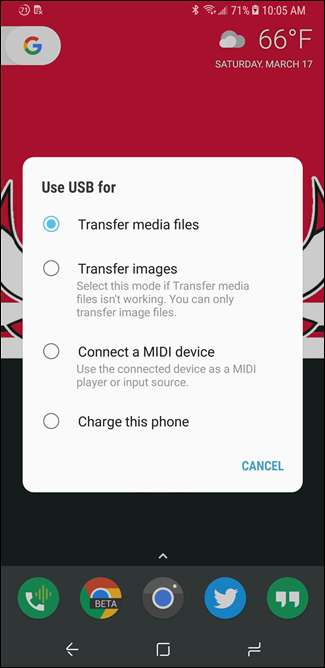
Метод первый: используйте Microsoft Photos
Если вы хотите, чтобы программное обеспечение выполняло большую часть работы за вас, Microsoft Photos, вероятно, является самым простым способом переноса изображений с телефона на компьютер. Фотографии, вероятно, уже установлены на вашем компьютере и очень просты в использовании. А если его нет на вашем компьютере, вы можете получить его за бесплатно из Microsoft Store (тот, что на вашем компьютере, не путать с Магазин Microsoft ).
Когда ваш телефон подключен к компьютеру и находится в правильном режиме (как выделено выше), нажмите кнопку «Импорт» в правом верхнем углу приложения «Фотографии».
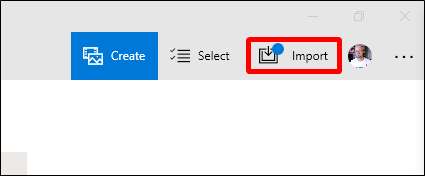
Во всплывающем меню выберите «С USB-устройства».
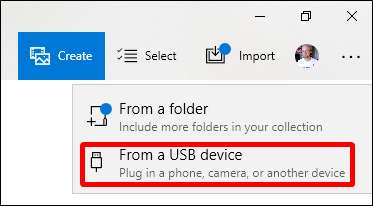
Фотографии должны сканировать на наличие USB-устройств, а затем загружать список. Выберите свой телефон.

После выбора устройства приложение «Фотографии» сразу же начинает поиск изображений, хранящихся в телефоне. Это может занять некоторое время, так что позвольте ему сделать свое дело.
Когда список фотографий загрузится, просмотрите и нажмите на все фотографии, которые хотите импортировать. Если вы знаете, что хотите их все, просто используйте ссылку «Выбрать все» вверху. Вы также можете нажать ссылку «Выбрать новое», чтобы выбрать только изображения, новые с момента последнего сеанса импорта (т. Е. Те, которые не были переданы ранее). Очевидно, что если вы никогда раньше не использовали эту функцию, все ваши фотографии будут новыми, и эти два параметра будут делать то же самое.
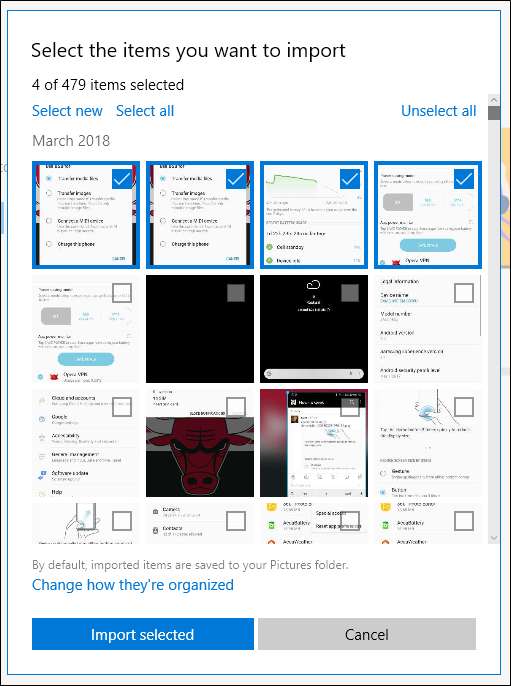
По умолчанию «Фотографии» создают новую папку с именем в соответствии с годом и месяцем, когда были сделаны снимки, и помещает эту новую папку в папку «Изображения» на вашем компьютере. Итак, если вы впервые используете фотографии для импорта изображений, будьте готовы к созданию нескольких новых папок. Это не идеальная организация, но лучше хранить все в одной папке.
Однако вы можете изменить эту организацию. Просто нажмите ссылку «Изменить порядок их организации» внизу. Отсюда вы можете выбрать новую папку, если хотите, а также другой вариант сортировки. Для более детальной организации вы можете выбрать дату (которая в конечном итоге создаст различных папок), или вы можете организовать их по годам, чтобы минимизировать количество новых папок.
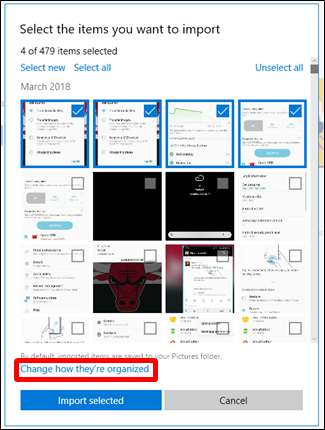

Выбрав изображения и параметры организации, нажмите кнопку «Импортировать выбранное» внизу. как по волшебству, фотографии импортируются на ваш компьютер.

Нет ничего проще.
Метод второй: копирование / вставка изображений вручную в проводнике
Если вы предпочитаете максимально контролировать организацию фотографий, вам следует импортировать все вручную.
Для этого еще раз убедитесь, что ваш телефон находится в правильном режиме и готов к передаче изображений. Оттуда откройте проводник Windows и перейдите к «Этот компьютер».
Ваш телефон должен быть указан как устройство. В зависимости от того, как установлен параметр USB-передачи, значок может выглядеть как фотоаппарат, портативный медиаплеер или, возможно, даже другой диск. Однако значок не так важен - просто обратите внимание на название.
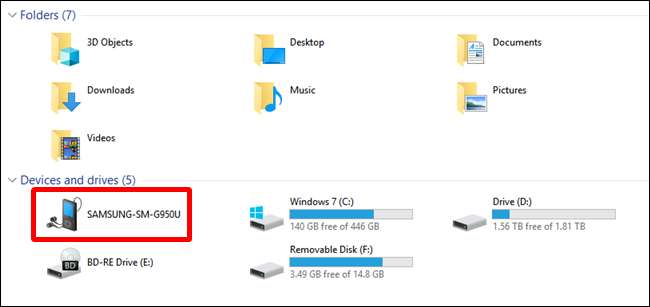
Открыв устройство, вы увидите диск под названием «Телефон». Откройте это.
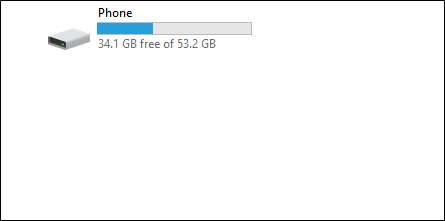
Чтобы найти изображения, найдите папку DCIM.
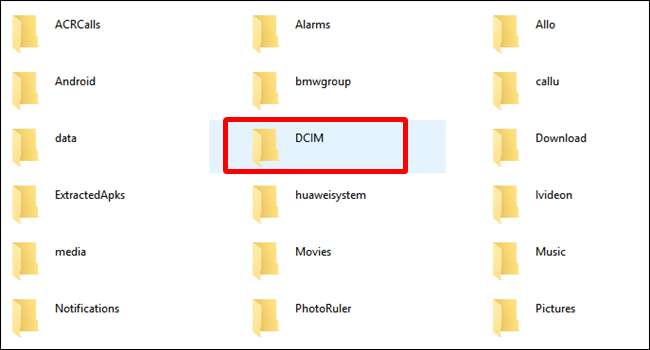
В папке DCIM откройте папку «Камера».
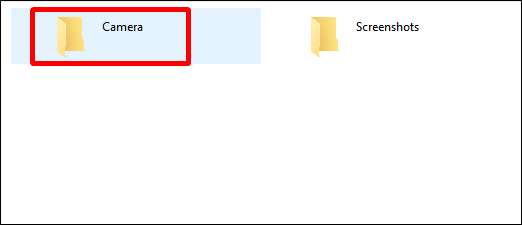
Выберите все изображения, которые хотите перенести. Как и в других папках Windows, вы можете выбрать диапазон фотографий, щелкнув первую нужную фотографию, а затем, удерживая Shift, щелкнув последнюю фотографию в диапазоне. Или вы можете выбрать несколько фотографий по одной, удерживая нажатой клавишу Ctrl.
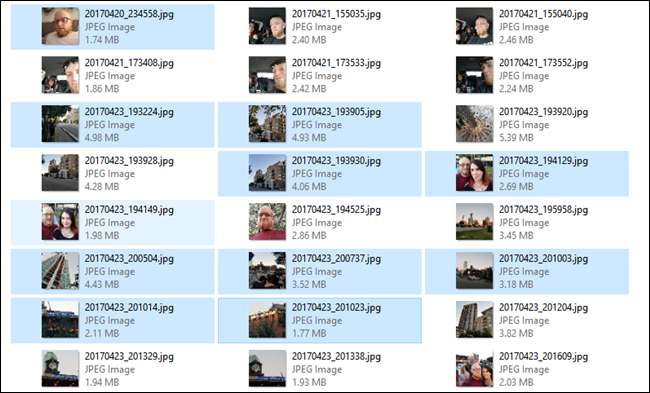
После выбора фотографий щелкните правой кнопкой мыши одно из выбранных изображений и выберите команду «Копировать» (вы также можете просто нажать Ctrl + C). Если вы хотите переместить фотографии, а не копировать их (что удаляет их с телефона), используйте вместо этого команду «Вырезать».
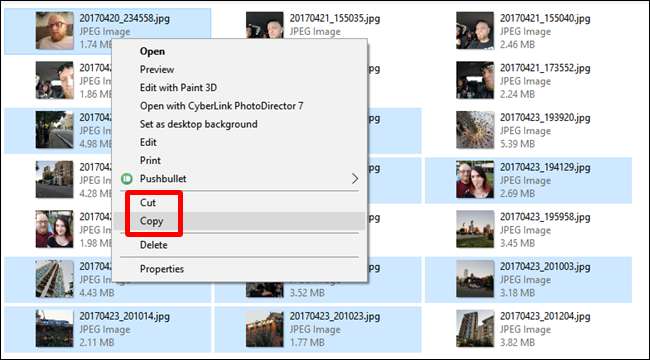
Перейдите в папку, в которую вы хотите поместить изображения, щелкните правой кнопкой мыши любое пустое место в папке и затем выберите команду «Вставить» (или нажмите Ctrl + V).
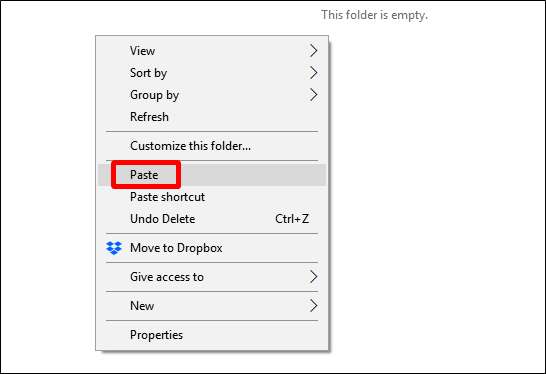
Через несколько секунд (или минут, в зависимости от того, сколько изображений вы передаете) все изображения должны оказаться на новом месте. И, конечно же, если вы предпочитаете перетаскивание, а не копирование и вставку, вы также можете открыть пару окон проводника и просто перетащить фотографии, как любые другие файлы.







